无线上网卡安装教程(从购买到安装,让你快速享受无线网络的便利)
随着互联网的普及,无线上网成为人们日常生活中的必需品。而安装无线上网卡是连接无线网络的基本步骤之一。本文将为大家提供一份详细的无线上网卡安装教程,帮助大家轻松实现高速上网的愿望。
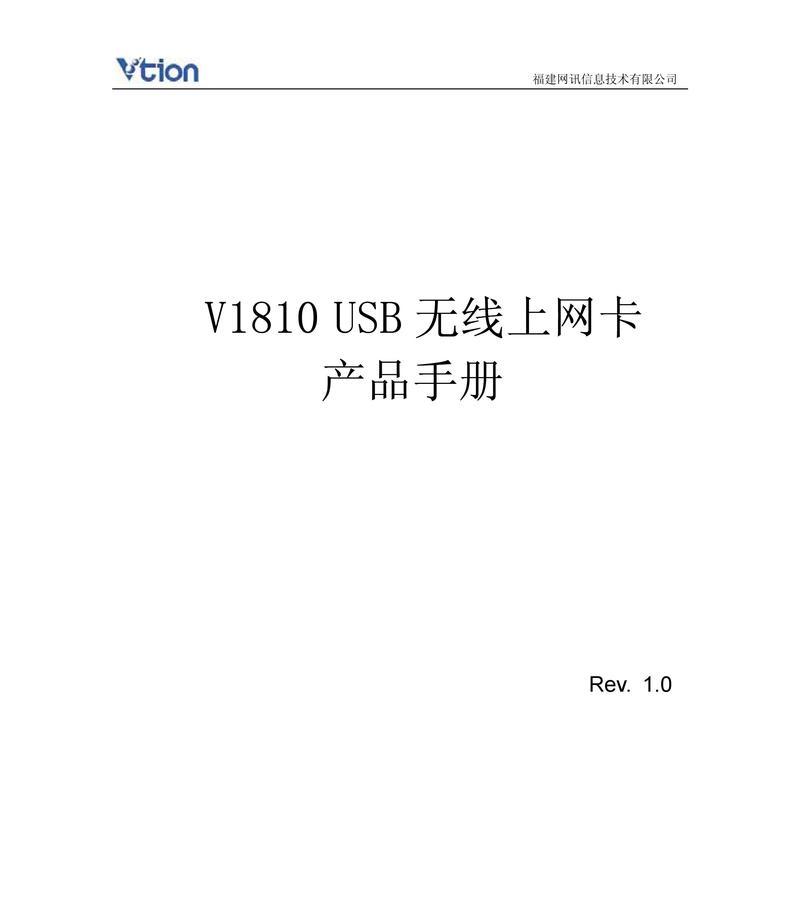
1.购买合适的无线上网卡:选择适合自己电脑型号和操作系统的无线上网卡,注意查看其性能参数和兼容性,确保与自己的设备兼容。
2.准备安装所需软件和驱动程序:在开始安装前,先从官方网站下载最新版的驱动程序和配置工具,确保设备能够正常工作。

3.关闭电脑并断开电源:在安装无线上网卡之前,确保电脑已经关闭,并断开电源以避免电击风险。
4.打开电脑主机:将电脑主机打开,并找到一个空闲的PCI插槽或USB接口,根据无线上网卡的类型进行选择。
5.插入无线上网卡:将无线上网卡小心地插入选择好的插槽或接口中,确保插入牢固且与接口对齐。
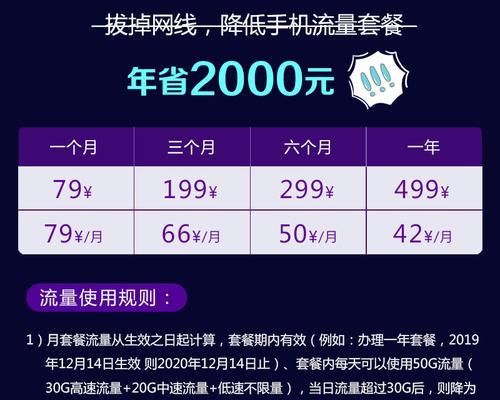
6.固定无线上网卡:如果你使用的是PCI插槽,使用螺丝固定卡片,确保卡片安全固定在插槽上。
7.连接天线:根据无线上网卡的设计,连接天线到相应的端口上,注意正确连接以获得更好的信号质量。
8.启动电脑并安装驱动程序:启动电脑,并按照驱动程序的安装指南进行操作,通常会通过光盘或下载的安装文件进行安装。
9.配置无线网络:安装完成后,使用驱动程序提供的配置工具连接到你想要的无线网络,输入正确的密码等信息,然后保存配置。
10.测试网络连接:完成网络配置后,进行一次网络连接测试,确保无线上网卡可以正常连接到无线网络,并能够正常上网。
11.安全防护设置:为了保护个人隐私和网络安全,建议设置网络加密和防火墙等安全防护措施,确保网络连接的安全性。
12.驱动程序更新:定期检查无线上网卡的官方网站,下载最新版的驱动程序和固件更新,以获得更好的性能和稳定性。
13.故障排除:如果遇到无法连接网络或其他故障情况,可以通过驱动程序提供的故障排除工具或重启电脑等方式进行排除。
14.优化网络设置:根据自己的需求和网络环境,可以进行一些优化设置,如调整信道、增强信号等,提升无线网络的稳定性和速度。
15.注意事项和常见问题:在使用无线上网卡过程中,遇到一些常见问题时,可以参考官方网站的帮助文档或咨询客服解决问题。同时,注意保持无线上网卡的清洁和避免物理损坏。
通过本文所提供的无线上网卡安装教程,相信大家能够轻松完成安装并享受到高速无线上网带来的便利。在安装过程中,请确保按照指南进行操作,并且定期更新驱动程序以获得更好的性能和稳定性。愿你在网络世界中畅游无忧!
标签: 无线上网卡安装教程
相关文章

最新评论